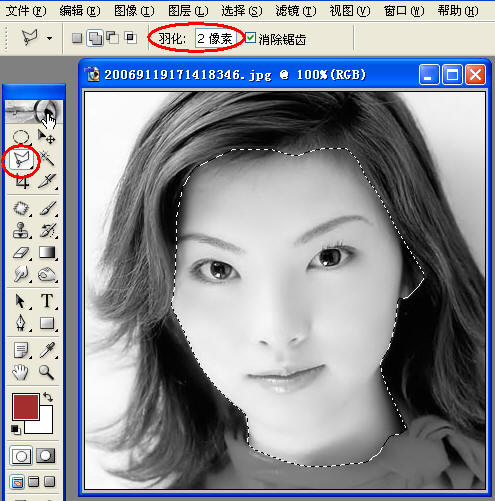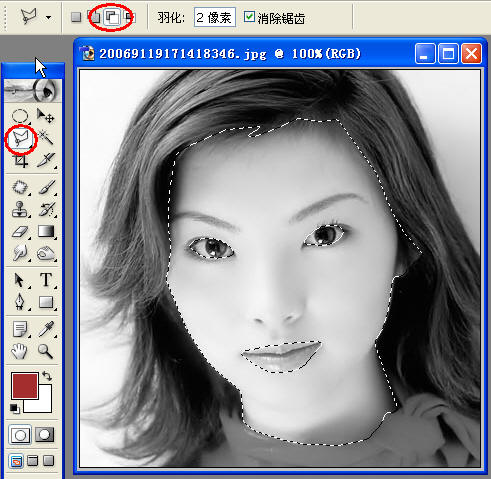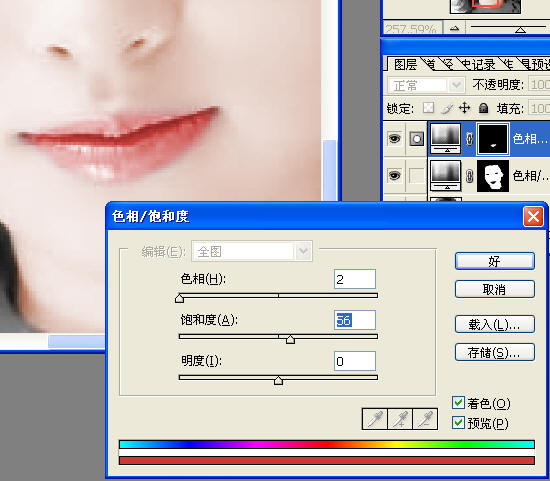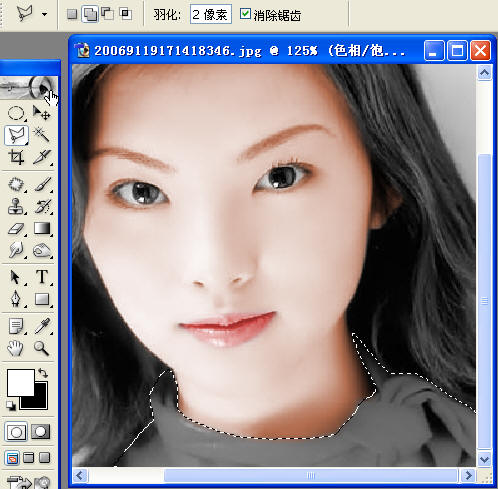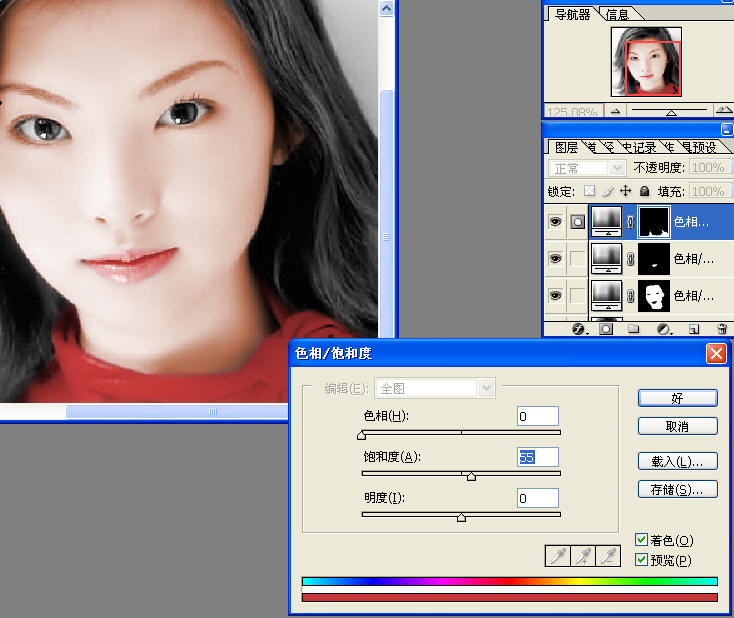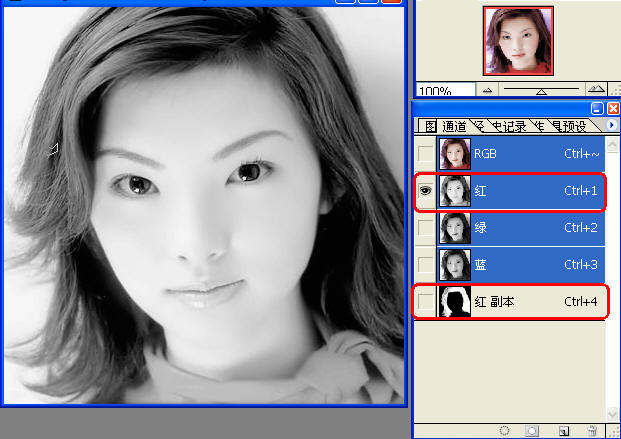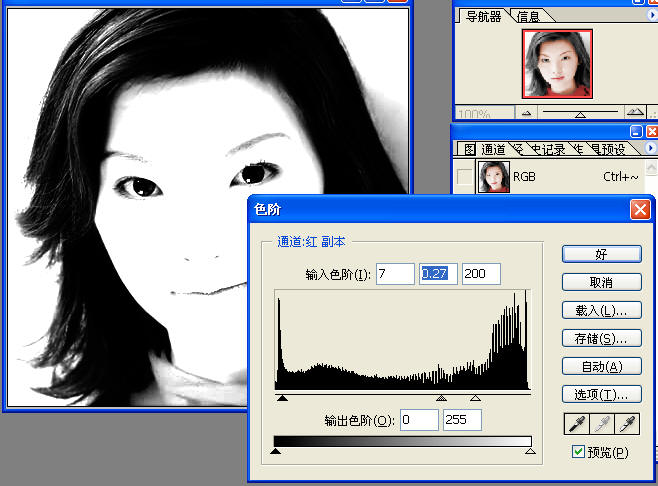[浏览完整版]
标题:教你给黑白照片上色
1楼
蛉子 发表于:2006-9-17 19:40:182楼
蛉子 发表于:2006-9-17 21:06:523楼
蛉子 发表于:2006-9-17 21:12:274楼
蛉子 发表于:2006-9-17 21:23:01点击图层面板下部的"创建新的填充或调整图层"
 此主题相关图片如下:
此主题相关图片如下:
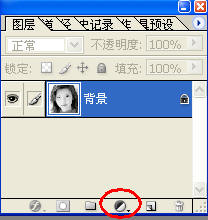
调取"色相/饱和度"窗口,勾选"着色"
此时面部已能看到色彩,调整色相/饱和度/明度柄,找到你想要的色彩.点击"确定"
 此主题相关图片如下:
此主题相关图片如下:
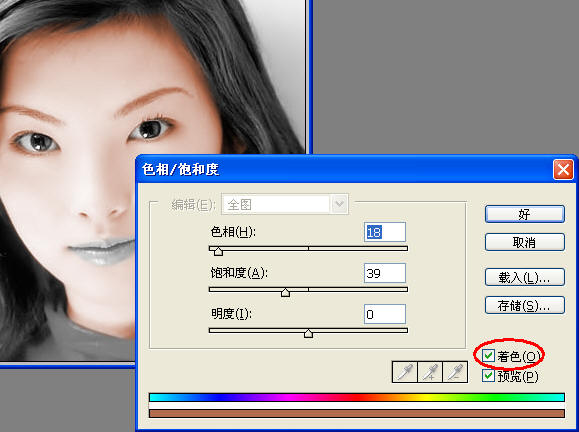
 此主题相关图片如下:
此主题相关图片如下: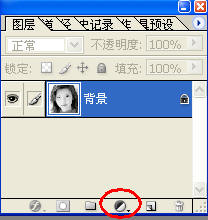
调取"色相/饱和度"窗口,勾选"着色"
此时面部已能看到色彩,调整色相/饱和度/明度柄,找到你想要的色彩.点击"确定"
 此主题相关图片如下:
此主题相关图片如下: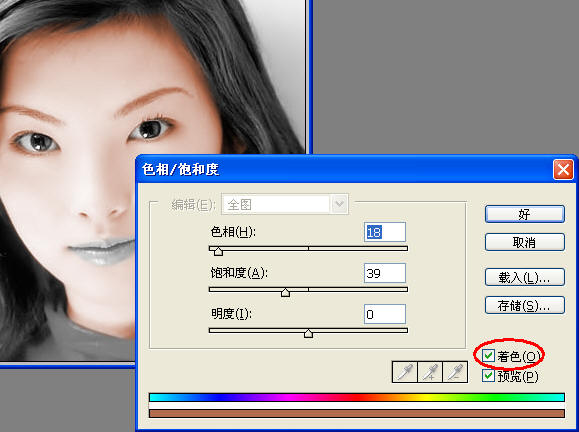
5楼
蛉子 发表于:2006-9-17 21:26:406楼
终南山之云 发表于:2006-9-17 21:27:43呵呵!
梅大哥原来在这里忙活啊。
图文并茂,通俗易懂。哪天再发我序列号,我一定照做。把我祖母的那几张也上上色。
7楼
情愫 发表于:2006-9-17 21:32:598楼
情愫 发表于:2006-9-17 21:37:089楼
情愫 发表于:2006-9-17 21:41:33嘿嘿,上面忘说了,你可以把衣服颜色调整任意你喜欢的,蓝的,紫的,黄的,绿的,随你便.
10楼
情愫 发表于:2006-9-17 21:47:19头发的选取稍有一点难度,不过,利用色彩"通道"也很容易的.
晕倒~少截了一个图.等会继续~
晕倒~少截了一个图.等会继续~
11楼
情愫 发表于:2006-9-17 22:04:4212楼
情愫 发表于:2006-9-17 22:06:35权限再次用完.明天继续~
13楼
叮当 发表于:2006-9-18 7:49:41马甲暴露贴
俺的比较懒省事 全用刷子刷的颜色
14楼
蛉子 发表于:2006-9-18 18:45:47以下是引用叮当在2006-9-18 7:49:41的发言:
马甲暴露贴
俺的比较懒省事 全用刷子刷的颜色
给黑白照片上色有多种方法.在新图层选区内用刷子刷色,降低透明度,然后把图层设置为"叠加"也是一种方法之一.另外还有用图象调整的"变化"加减色法等等.大家可以尝试不同的上色方法.但我个人认为,此色相改变加色法只是利用原灰色色彩的色相改变,而不是添色覆盖,所以更灵活些,自然些,操作方法也不比其他复杂.建议使用:)
15楼
蛉子 发表于:2006-9-18 18:58:21